この記事は公開されてから1年以上経過しています。情報が古い可能性がありますので十分ご注意ください。
最初に書く
協栄情報の陸です。AWSの初心者です。この記事は、日々の学習と発生した問題を記録するために使用されます。記事の中に問題を解決するには遅すぎる場所があるかもしれませんが、解決策を知った後、問題に解決策を追加しますので、ご安心ください。
初めに
今回はAmazon vpc関連の知識がしぶしぶ出てきました。
Amazon VPC:aws上に構築することでコントロールできる専用のネットワーク空間。 簡単に言うと仮想クラウドLANです。
VPCについて話すときには、サブネット、ルーティングテーブル、ネットワークACL、セキュリティグループなどの言葉がよく出てきます。
Subnet: サブネットとは、もともとVPCがCIDRブースターで作っていたネットワークグループです。 サブネットはVPCの上限を超えている可能性が高いので、イクラで作ることも可能です。
彼はパブリックサブネットとプライベートサブネットに分けることができます。 パブリックサブネットとは、外部ネットワークに接続できるサブネットのことで、プライベートサブネットとは、外部ネットワークに直接接続できないサブネットのことです。
ルーティングテーブル:ネットワークの流れを制御するために使用されます。
ネットワークACL:サブネットのインバウンドとアウトバウンドのトラフィックを制御するために使用されるファイアウォール。
セキュリティグループ:インスタンスの仮想ファイアウォールとして機能し、アウトバウンドとインバウンドのトラフィックを制御するために使用されます。
以下では、VPCを作成し、VPCにサブネットを追加するまでの流れを説明します。

操作
最初にVPCインターフェースに来て、VPCを作る

次に名前を入力し、IPV4のCIDRを割り当てます。ここで特に注意したいのはIPアドレスの範囲です。 ここでは10.0.0.0.0/16と192.168.0.0.0/16を使用するのがベストです。
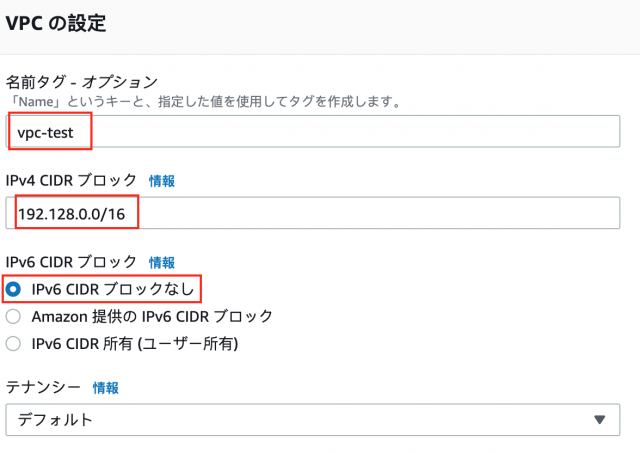
先ほど作成したVPCを確認し、アクションとDNS ホストを選択してコンパイルします。
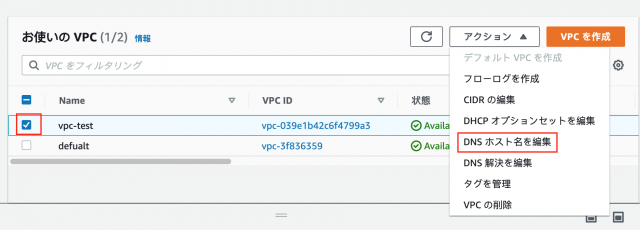
有効化チェックボックスにチェックを入れます。 ここではDNSについて説明します。 DNS ホスト名はコンピュータを一意に識別する絶対名で、ホスト名とドメン名で組成されます。
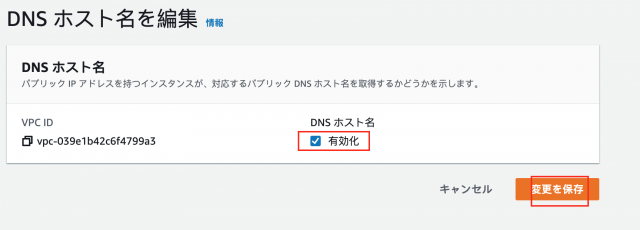
次にサブページを選択して、サブネットを作成します。

先ほど作成したVPCを選択し、適切なIPV4 CIDRを選択します。
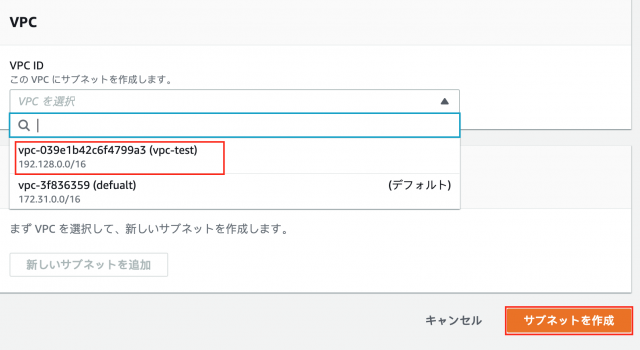
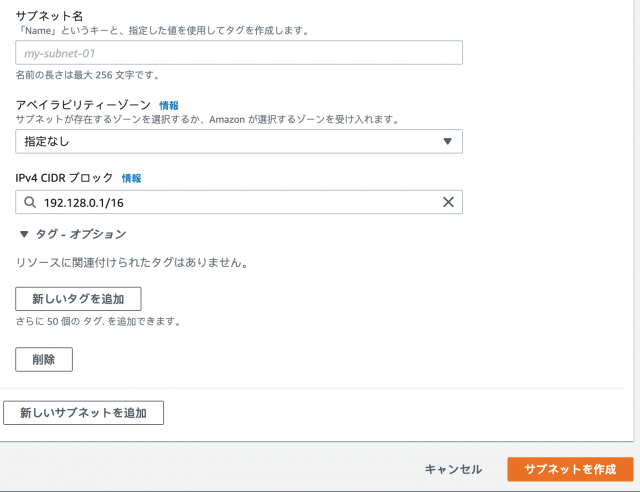
その後、VPCの画面に戻り、先ほど作成したVPCをクリックして開きます。

次にネットワークACLをクリックして、関連付けられたサブネットIDが以前に作成したサブネットIDと同じかどうかを確認します。
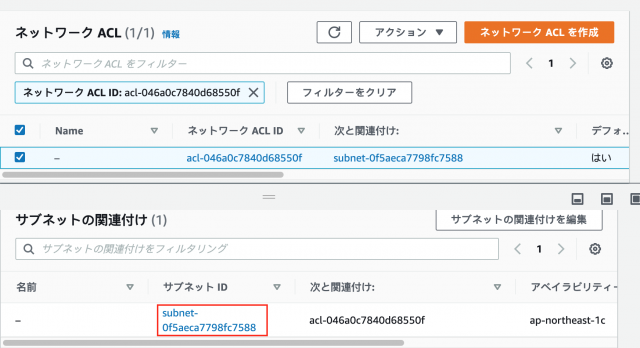
まとめ
VPCの理解が不十分なので、今日はここでVPCの作り方とサブネットの関連付け方を紹介するしかありません。 VPCを詳しく紹介する記事は、全体の知識が明確に理解できてから、また書きたいと思います。



